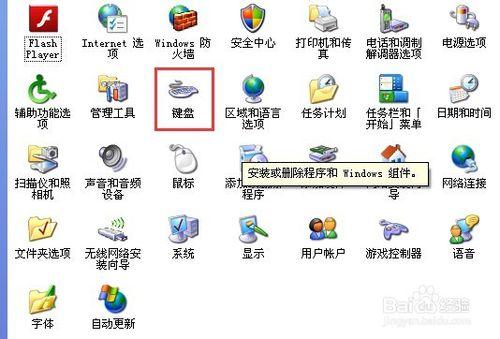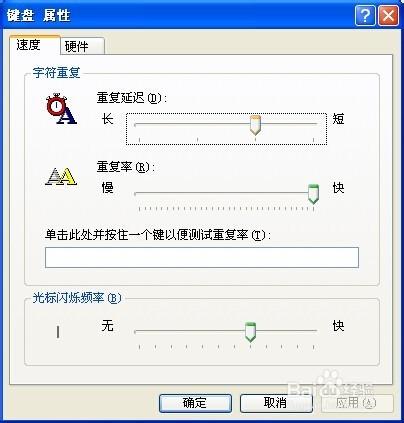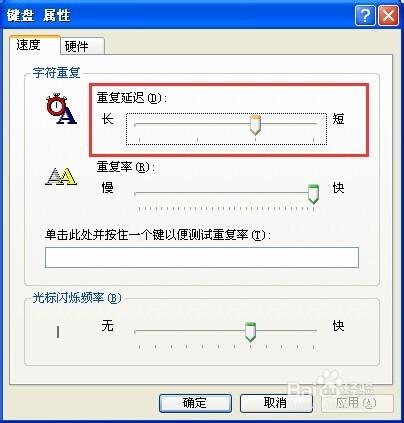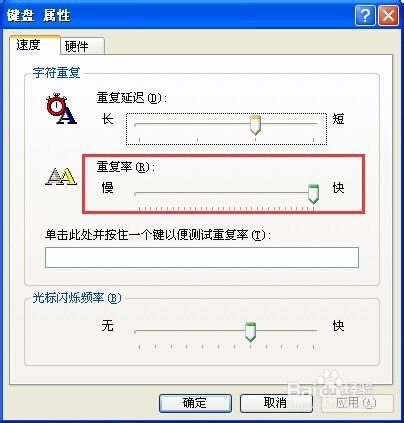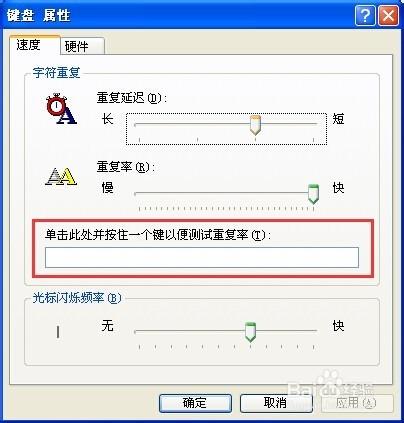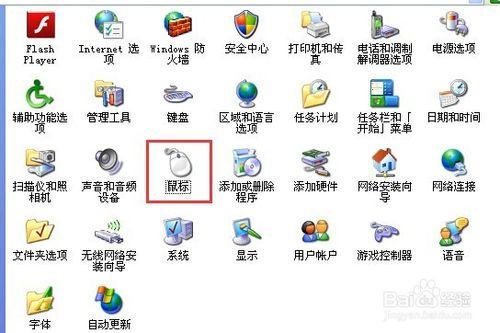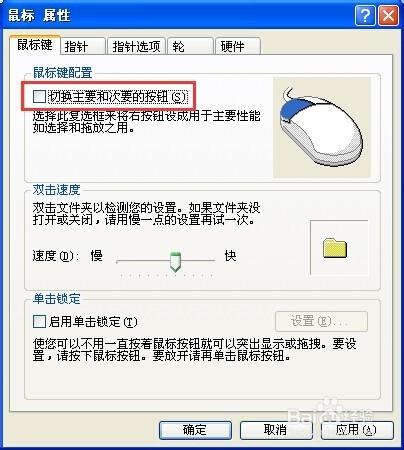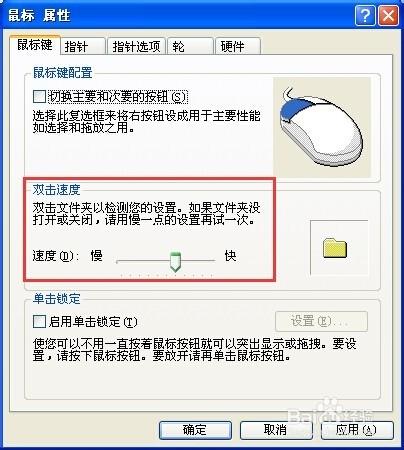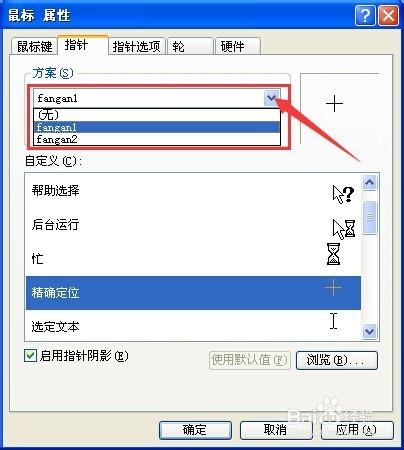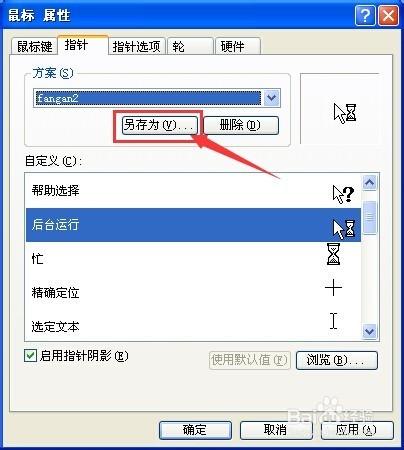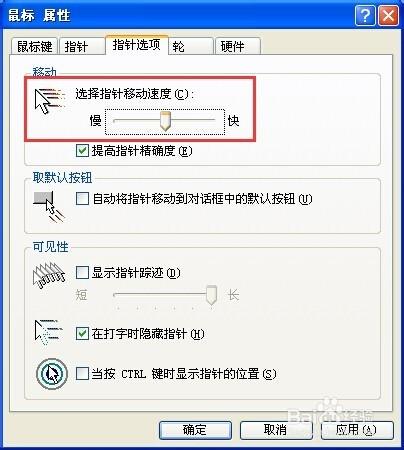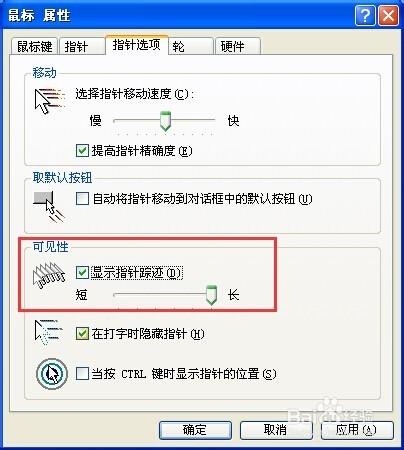通過對鍵盤和鼠標的設置,可以提高它們的靈敏度,使之更符合自己的習慣。
工具/原料
電腦
方法/步驟
鍵盤的設置:打開“控制面板”
找到“鍵盤”圖標,雙擊打開
如下圖紅框處,此處是設置當按住鍵不放時,到出現第2個相同字符時的時間
此處是設置當按住鍵不放時,字符重複出現的速度
在此框內輸入字符,以測試設置效果
鼠標的設置方法和鍵盤設置相似,在控制面板中打開“鼠標”圖標
如圖,這個設置比較重要,對於習慣左手的人來說,最好勾選這項。選定後,原來的左鍵成了右鍵,原來的右鍵成了左鍵
此項用於設置雙擊速度,如果設置較快,則必須較快地連續單擊兩次才算一次雙
擊,否則被系統處理為兩次單擊
進入指針頁面,可進行指針的設置。通過點擊右邊的黑三角,在下拉列表裡選擇
一個已經存在的方案,系統將以你選定的方案來顯示各種鼠標圖案
把你自定義的各指針方案以其他名字保存起來,便於以後使用
打開“指針選項”頁面,調節該項設置,可以改變指針的運動速度
選擇該項,可以在移動鼠標時,看到鼠標指針的運動軌跡。一般不選擇該項